华硕笔记本怎么一键重装系统win10?现在大部分人都是人手一台电脑,但是电脑用久了总会出现一些系统故障。如果严重的话就需要对电脑进行重装系统,但是很多人都没有学过重装系统,今天小编就来教大家如何使用最简单的一键重装方式,对笔记本电脑进行重装win10系统。

温馨小提示:大家利用韩博士进行重装系统的时候,在打开之前先将所有的杀毒软件关闭,以免系统重装失败。
具体步骤:
1.提前载韩博士装机大师软件,打开之前记得将所有的杀毒软件关闭,随后在界面中点击“一键装机”中的“开始重装”。
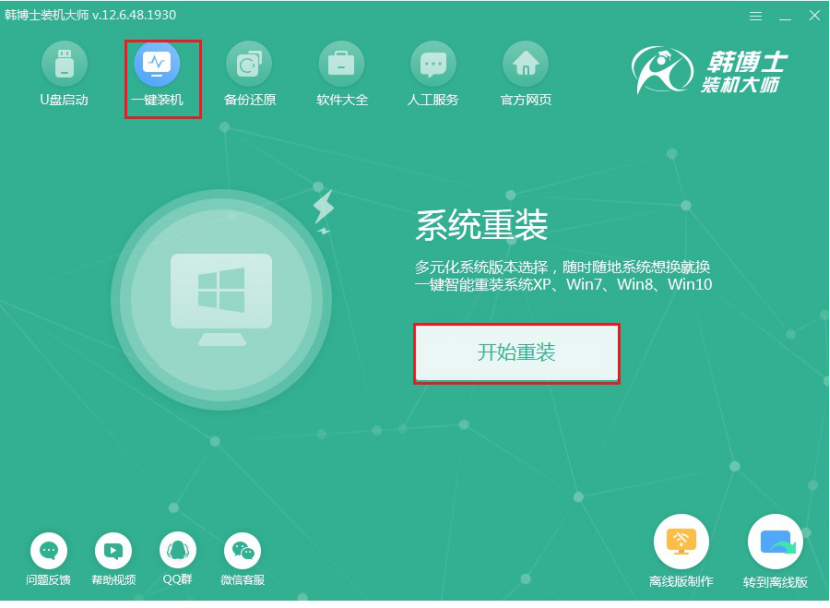 2.等韩博士自动检测完电脑中的基本配置信息后,点击“下一步”继续操作即可。
2.等韩博士自动检测完电脑中的基本配置信息后,点击“下一步”继续操作即可。
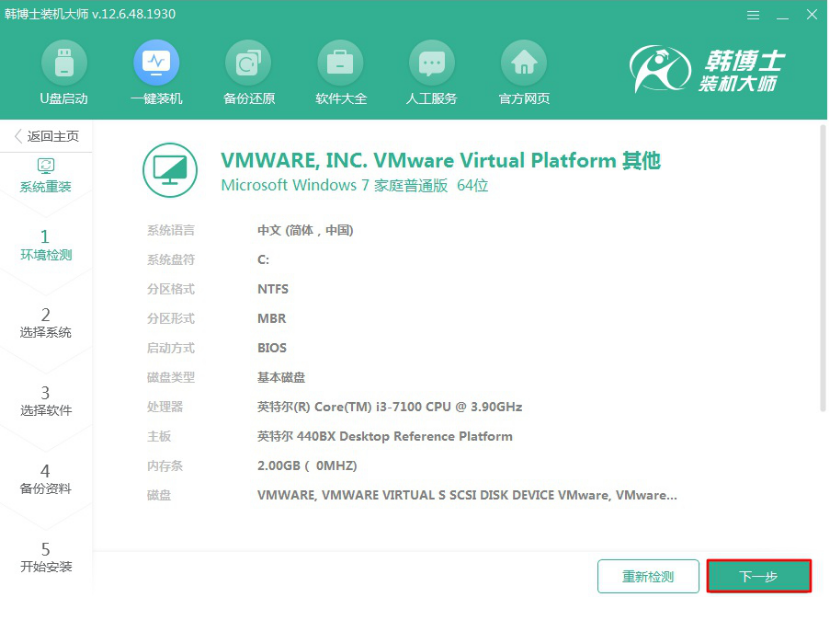
3.开始选择win10系统文件进行下载,最后点击“下一步”。
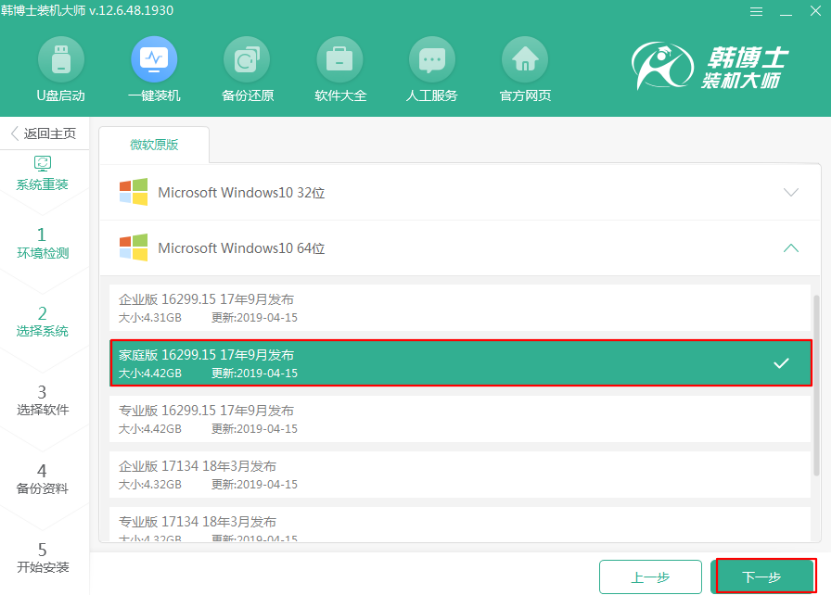
4.在以下界面中勾选需要安装的软件和重要文件进行备份,最后点击“开始安装”。
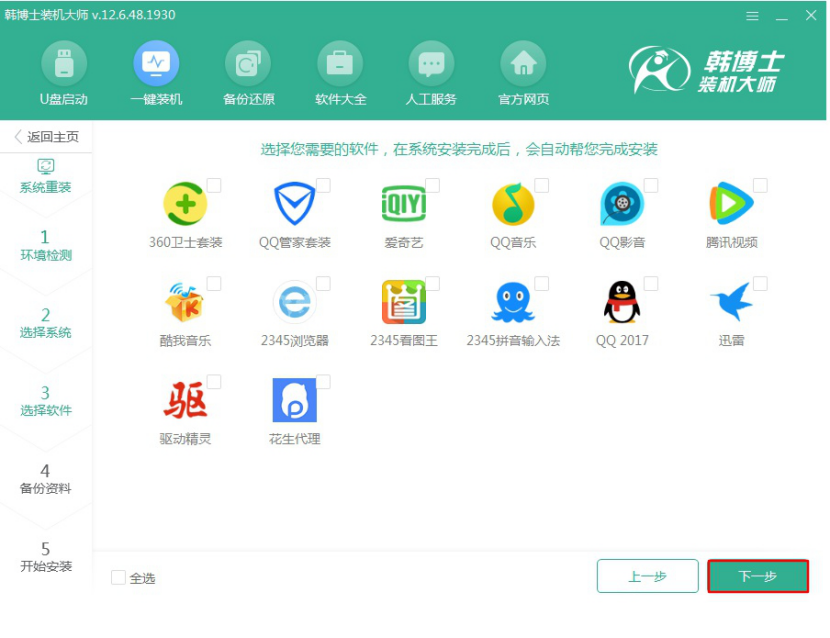
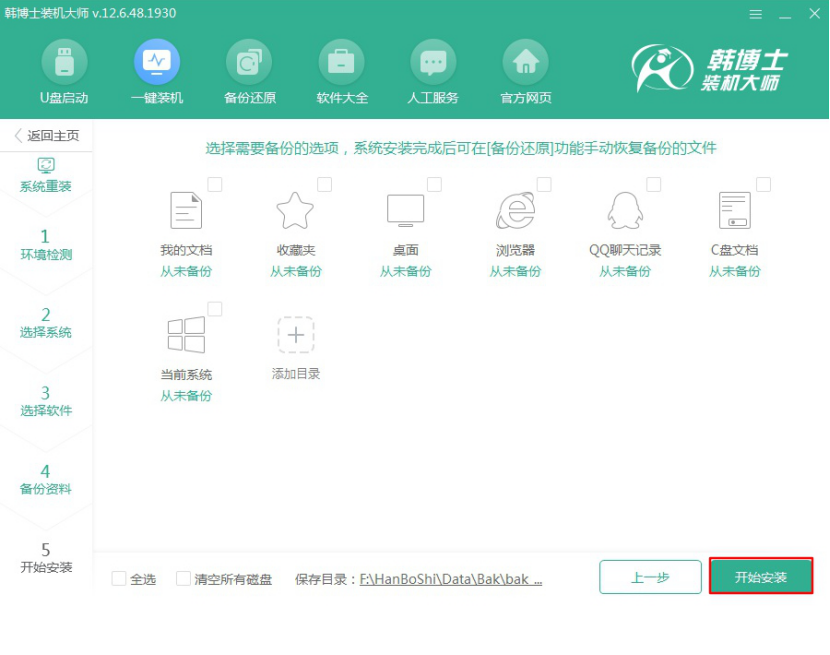
5.韩博士进入下载win10系统文件的状态,此过程中无需手动操作。
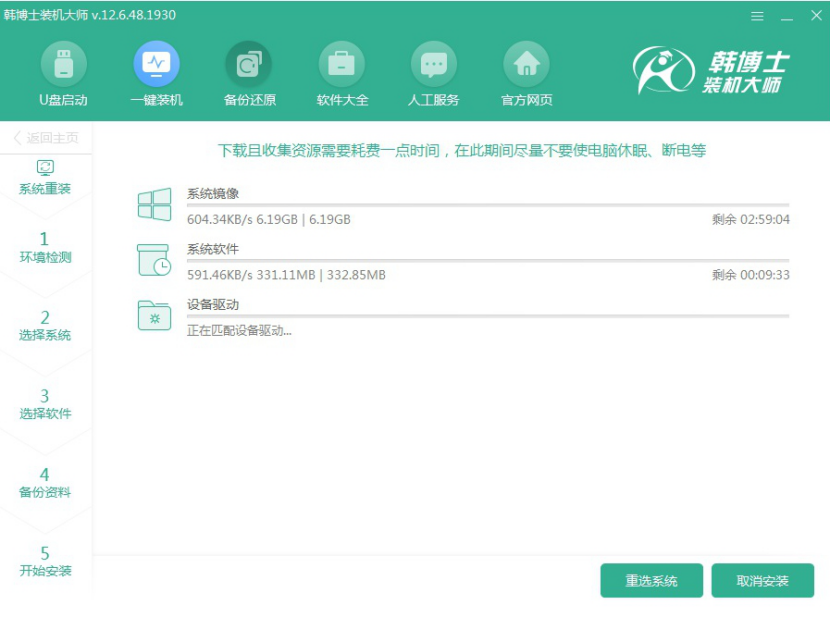
系统文件下载成功后,在弹出的界面中点击“立即重启”电脑。
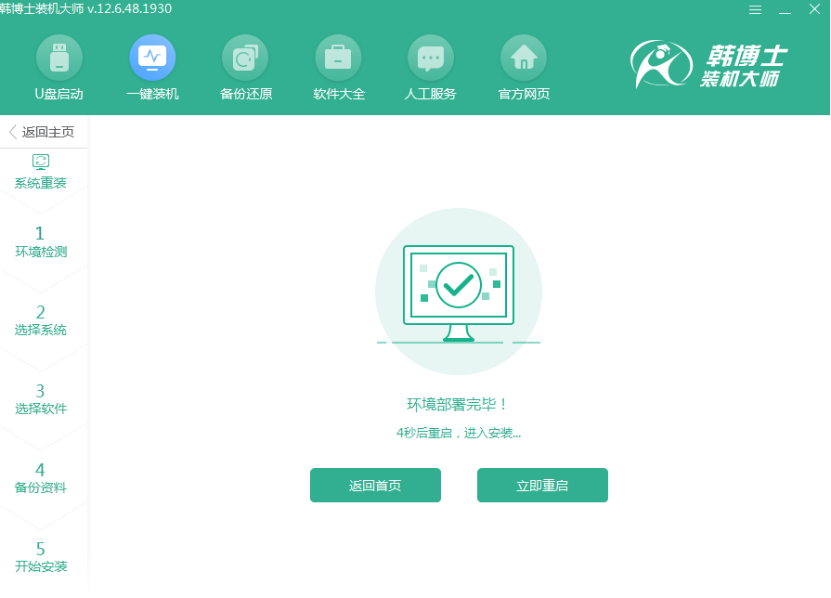
6.电脑重启后,需要在以下界面中选择韩博士PE选项回车进入。
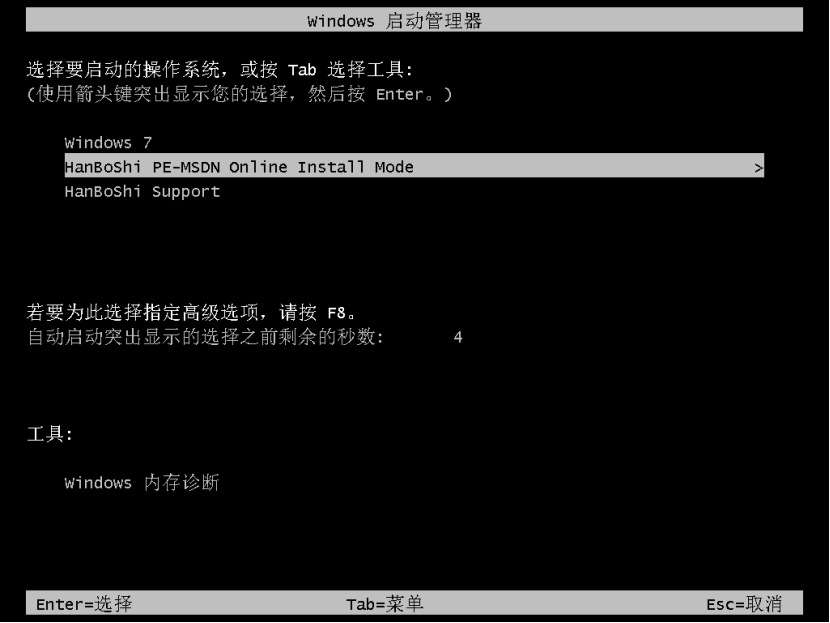
经过以上操作成功进入韩博士PE系统后,韩博士装机工具自动为我们安装系统,请大家耐心等待安装完成即可。
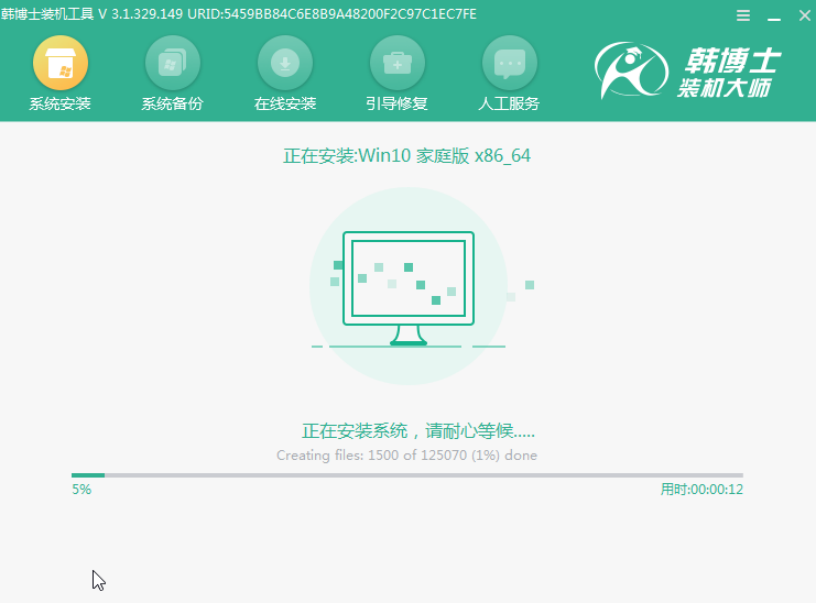
7.系统成功安装后开始“立即重启”电脑或者等待电脑自行重启。
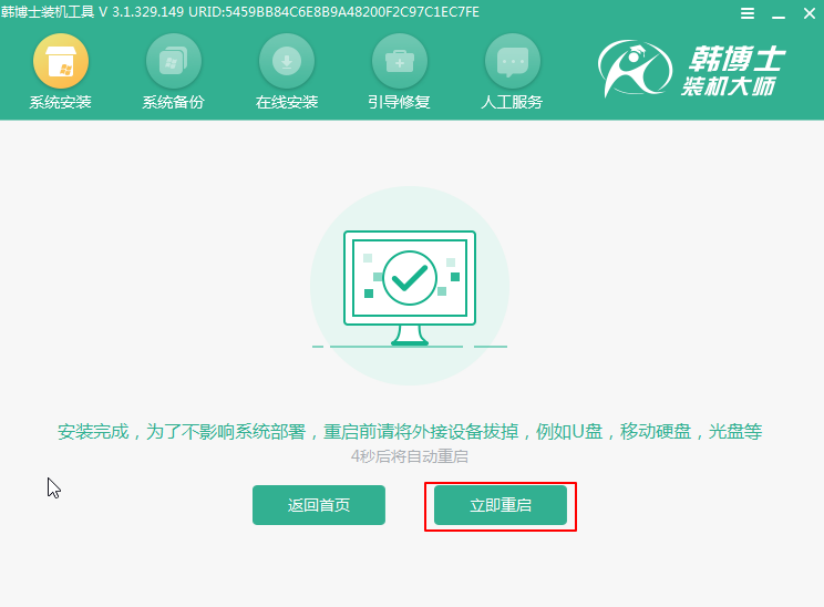
经过多次的重启部署安装,最后电脑最终会进入win10桌面,此刻win10系统在线重装完成。
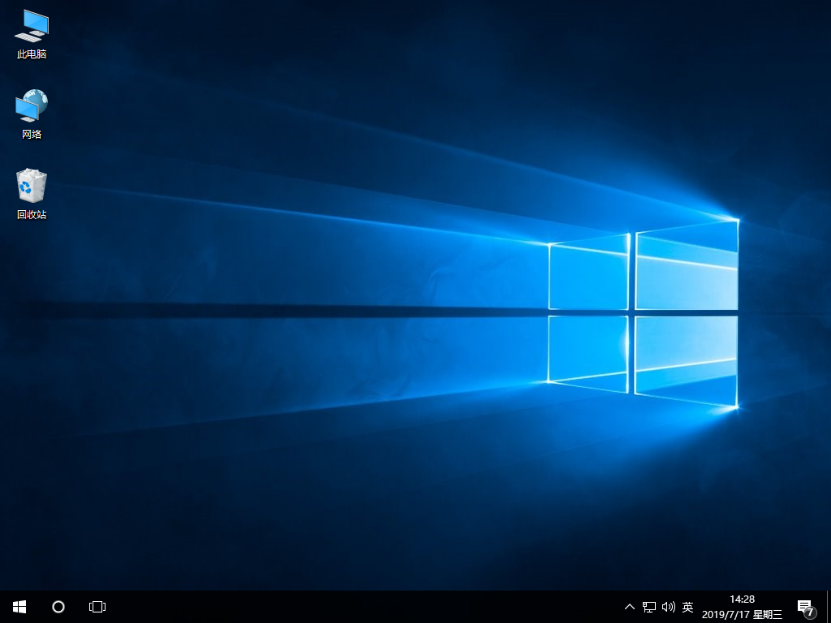
以上就是本次小编为大家带来的华硕笔记本在线重装系统win10的详细教程,如果大家还有什么疑问的话,可以在韩博士界面询问客服,由专业的技术人员为大家进行解答。

